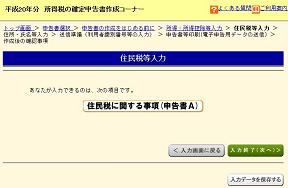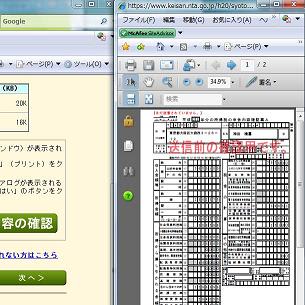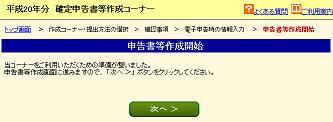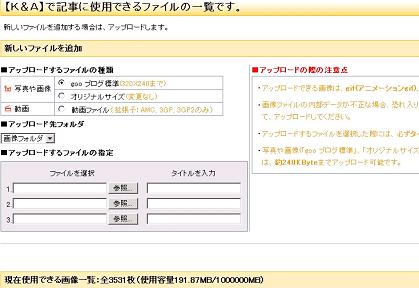kan-haru blog 2009
< 総合INDEX へ
「今年のロボット」大賞2008
「今年のロボット」大賞2008は、2008年12月18日に東京・青山のTEPIAで、経済産業省が主催する「今年のロボット」大賞2008の発表と表彰式が行なわれ、同会場で21日まで「今年のロボット」大賞展2008が開催されましたが、都合で見に行けませんでした。
なお、「今年のロボット」大賞2009は募集が行われず、2010年度は春ごろより募集が開始されます。今回は、2009国際ロボット展で合同展示された「今年のロボット」大賞の受賞ロボット21体の中から、数体のロボットについて見ていきます。

今年のロボット大賞展(左:「今年のロボット」大賞展2008ポスター、中:2009国際ロボット展「今年のロボット」大賞展示コーナー、右:「今年のロボット」大賞のリーフレット)
「今年のロボット」大賞(経済産業大臣賞)
「今年のロボット」大賞2008の経済産業大臣賞受賞ロボットは、株式会社タカラトミーのOmnibot17μ i-sobot (オムニボットワンセブンミュー アイソボット)で、「家にロボットがやってくる」のコンセプトで作られた、「世界で最も小さな量産されている人型ロボット」としてギネス世界記録に認定されています。
ロボットの大きさは、身長が16.5cmで、全幅10cmで奥行きが6.7cm、重量が350gの小型のボディには同社開発の超小型サーボモーターを使用した、サーボユニットμ(高さ25.5mm、幅23mm、奥行き8.5mm)が17箇所に使用されています。

サーボユニットμの部品
ジャイロセンサーを搭載し歩行時のバランスを自働補正し、約200種類のパターンのアクションができ、それぞれのアクションに合わせて約180の言葉を話し、効果音も約90を持ち、音楽も奏でます。赤外線コントロール方式のコントローラ(高さ8.5cm、幅10cm、奥行き4cm)により、ロボットを動かすモードには、以下の4つの操作モードで楽しめます。
また、音声認識機能を搭載し、声による指示の10個の言葉を認識してコントロールが行えます。中央のメインライトと側方のサーチライトにより、音声や動作に合わせて点灯します。

i-SOBOT ロボット(左:i-SOBOT 4台による体操 タカラトミー動画から、右:Omnibot17μ i-sobotとコントローラ)
①リモートコントロールモード
主として、歩行や腕・首の動きを、コントローラーのジョイスティックとボタンにより、直接操作ができます。
②プログラムモード
内臓のアクションを組み合わせて、自分好みのオリジナルのプログラムを作り、コントローラーに記憶させることができま、最大240アクションの組み合わせが可能です。
③スペシャルアクションモード
コントローラー上の3つのボタン操作の組み合わせで、楽器の演奏やダンス、ものまね等の楽しいアクションをパフォーマンスとして演じて楽しませてくれます。
④ボイスコントロールモード
音声認識機能により、言葉での指示によりコントローラーを使わずに会話をするような感覚で操作することができます。
また、コントローラーの赤外線バントは2系列あり、切り替えにより2体以上を別々に動かすこともできます。

i-SOBOT ロボットのアクション動態
動力電源には単4型充電式ニッケル水素電池と充電器を使用して、標準的な使用方法で約60分の連続動作ができます。電池切れによって突然動作が止まり、ロボットが倒れこまないように、電池残量が少なくなった場合に音声と光で警告します。それでも使い続けた場合は、横になりスイッチがOFFになる安全機構を備えています。
15歳以上を対象にしたホビー用の玩具メーカのロボットが大賞を受賞するとは、世情の動きも変わってきたようです。家庭での使用を前提として耐久性と安全性を確保して販売価格が29,800円と手頃な値段で出現し世界に販売し、ロボットを手にしたいという夢を叶えるエンターテイメント・ロボットの登場です。これが日本のお家芸のものづくりの原点であり、これからも、ますます得意とするものづくりの技術を延ばして、日本が世界で生き残りを図る必要があります。
< 総合INDEX へ
毎月1日付けのIndexには、前月の目次を掲載しております(12月分掲Indexへ)
カテゴリー別Index ITと技術 カテゴリー別総目次 へ
<前回 ITと技術 2008「今年のロボット」大賞 2009国際ロボット展で合同展示その1 へ
次回 ITと技術 プライベ-トクラウド Windows 7とXP PCによるクラウド活用第1回 へ
< 総合INDEX へ
「今年のロボット」大賞2008
「今年のロボット」大賞2008は、2008年12月18日に東京・青山のTEPIAで、経済産業省が主催する「今年のロボット」大賞2008の発表と表彰式が行なわれ、同会場で21日まで「今年のロボット」大賞展2008が開催されましたが、都合で見に行けませんでした。
なお、「今年のロボット」大賞2009は募集が行われず、2010年度は春ごろより募集が開始されます。今回は、2009国際ロボット展で合同展示された「今年のロボット」大賞の受賞ロボット21体の中から、数体のロボットについて見ていきます。

今年のロボット大賞展(左:「今年のロボット」大賞展2008ポスター、中:2009国際ロボット展「今年のロボット」大賞展示コーナー、右:「今年のロボット」大賞のリーフレット)
「今年のロボット」大賞(経済産業大臣賞)
「今年のロボット」大賞2008の経済産業大臣賞受賞ロボットは、株式会社タカラトミーのOmnibot17μ i-sobot (オムニボットワンセブンミュー アイソボット)で、「家にロボットがやってくる」のコンセプトで作られた、「世界で最も小さな量産されている人型ロボット」としてギネス世界記録に認定されています。
ロボットの大きさは、身長が16.5cmで、全幅10cmで奥行きが6.7cm、重量が350gの小型のボディには同社開発の超小型サーボモーターを使用した、サーボユニットμ(高さ25.5mm、幅23mm、奥行き8.5mm)が17箇所に使用されています。

サーボユニットμの部品
ジャイロセンサーを搭載し歩行時のバランスを自働補正し、約200種類のパターンのアクションができ、それぞれのアクションに合わせて約180の言葉を話し、効果音も約90を持ち、音楽も奏でます。赤外線コントロール方式のコントローラ(高さ8.5cm、幅10cm、奥行き4cm)により、ロボットを動かすモードには、以下の4つの操作モードで楽しめます。
また、音声認識機能を搭載し、声による指示の10個の言葉を認識してコントロールが行えます。中央のメインライトと側方のサーチライトにより、音声や動作に合わせて点灯します。

i-SOBOT ロボット(左:i-SOBOT 4台による体操 タカラトミー動画から、右:Omnibot17μ i-sobotとコントローラ)
①リモートコントロールモード
主として、歩行や腕・首の動きを、コントローラーのジョイスティックとボタンにより、直接操作ができます。
②プログラムモード
内臓のアクションを組み合わせて、自分好みのオリジナルのプログラムを作り、コントローラーに記憶させることができま、最大240アクションの組み合わせが可能です。
③スペシャルアクションモード
コントローラー上の3つのボタン操作の組み合わせで、楽器の演奏やダンス、ものまね等の楽しいアクションをパフォーマンスとして演じて楽しませてくれます。
④ボイスコントロールモード
音声認識機能により、言葉での指示によりコントローラーを使わずに会話をするような感覚で操作することができます。
また、コントローラーの赤外線バントは2系列あり、切り替えにより2体以上を別々に動かすこともできます。

i-SOBOT ロボットのアクション動態
動力電源には単4型充電式ニッケル水素電池と充電器を使用して、標準的な使用方法で約60分の連続動作ができます。電池切れによって突然動作が止まり、ロボットが倒れこまないように、電池残量が少なくなった場合に音声と光で警告します。それでも使い続けた場合は、横になりスイッチがOFFになる安全機構を備えています。
15歳以上を対象にしたホビー用の玩具メーカのロボットが大賞を受賞するとは、世情の動きも変わってきたようです。家庭での使用を前提として耐久性と安全性を確保して販売価格が29,800円と手頃な値段で出現し世界に販売し、ロボットを手にしたいという夢を叶えるエンターテイメント・ロボットの登場です。これが日本のお家芸のものづくりの原点であり、これからも、ますます得意とするものづくりの技術を延ばして、日本が世界で生き残りを図る必要があります。
< 総合INDEX へ
毎月1日付けのIndexには、前月の目次を掲載しております(12月分掲Indexへ)
カテゴリー別Index ITと技術 カテゴリー別総目次 へ
<前回 ITと技術 2008「今年のロボット」大賞 2009国際ロボット展で合同展示その1 へ
次回 ITと技術 プライベ-トクラウド Windows 7とXP PCによるクラウド活用第1回 へ